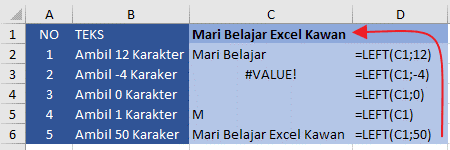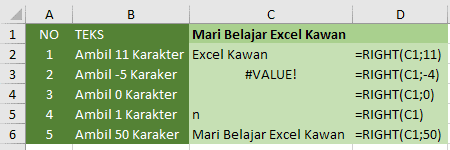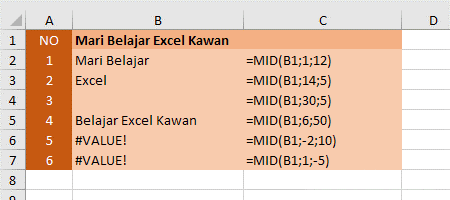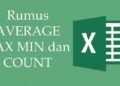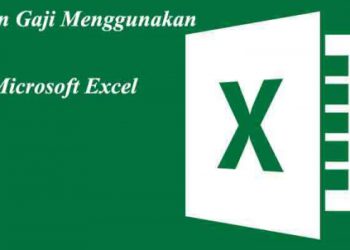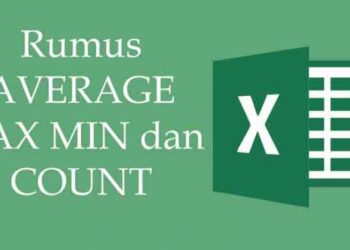Rumus apa sih di excel yang digunakan untuk mengambil sebagian huruf atau kata tertentu di excel ? Ketika bekerja menggunakan excel terkadang kita mengalami kesulitan ketika dihadapkan pada data yang memerlukan pengambilan beberapa huruf, kata atau bahkan angka di tabel. Baik mengambilnya dari kanan, mengambilnya dari kiri, dan mungkin mengambil sebagian kata dan angka pada sebuah tabel excel.
Rumus apa sih di excel yang digunakan untuk mengambil sebagian huruf atau kata tertentu di excel ? Ketika bekerja menggunakan excel terkadang kita mengalami kesulitan ketika dihadapkan pada data yang memerlukan pengambilan beberapa huruf, kata atau bahkan angka di tabel. Baik mengambilnya dari kanan, mengambilnya dari kiri, dan mungkin mengambil sebagian kata dan angka pada sebuah tabel excel.
Misalnya Anda membutuhkan mengambil sejumlah angka atau huruf tertentu. contoh lainnya ingin memisahkan nama depan, nama tengah dan nama belakang.
Untuk mengambil sebagian kata atau sejumlah huruf tertentu dari sebuah teks pada tabel excel, sudah tersedia beberapa rumus khusus. Dan yang kita butuhkan adalah fungsi LEFT, fungsi RIGHT dan Fungsi MID.
Rumus Excel LEFT, MID, dan RIGHT adalah fungsi teks yang paling sering digunakan untuk memanipulasi data sebuah teks. Ketiga rumus itu dikategorikan sebagai fungsi text (text function) pada Microsoft Excel. Berikut penjelasannya, cara menggunakannya, dan contoh data teks yang ingin kita manipulasi.
|
Rumus Excel
|
Keterangan
|
|
LEFT
|
Rumus Excel untuk mendapatkan huruf/kata/angka dari arah kiri teks
|
|
RIGHT
|
Rumus Excel untuk mendapatkan huruf/kata/angka dari arah kanan teks
|
|
MID
|
Rumus Excel untuk mendapatkan huruf/kata/angka di tengah-tengah sebuah teks
|
Pada kesempatan kali ini saya akan membahas cara menggunakan ketiga fungsi tersebut untuk mendapatkan sebagian teks atau beberapa karakter tertentu dari sebuah sel(cell) yang berisi teks.
PENTING: Penggunaan koma ( , ) atau semicolon ( ; ) dalam RUMUS disesuaikan dengan versi Microsoft Excel dan konfigurasi bahasa pada komputer kalian. Jadi jangan panik ketika terjadi pop-up peringatan, kalian tinggal menggantinya antara koma atau semicolon.
Rumus LEFT Excel
Rumus LEFT pada excel digunakan untuk mengambil sejumlah karakter pertama atau beberapa karakter teks dari kiri, berdasarkan jumlah karakter yang kita tentukan. Dengan kata lain bahwa fungsi/rumus LEFT adalah fungsi yang digunakan untuk mengambil bagian kiri dari data teks sebanyak karakter tertentu dari arah kiri ke kanan.
Cara Menggunakan Fungsi LEFT Excel
Sintaksis atau cara penulisan rumus left pada excel adalah sebagai berikut:
Keterangan :
- LEFT: Nama rumus Excel.
- text: Merupakan Teks baik yang diketik langsung pada table excel, referensi cell, maupun data berupa teks atau angka hasil sebuah rumus excel yang ingin kita ambil beberapa karakter-nya dari posisi kiri.
- num_chars: Jumlah karakter yang ingin kita ambil dari sebelah kiri.
Contoh Rumus LEFT Excel
Perhatikan hal berikut saat menggunakan rumus Left Excel, simak dibawah ini:
- PENTING : Rumus ini juga menghitung untuk spasi pada sebuah kalimat, jadi kalian harus menghitungnya juga ketika harus mengambil huruf atau angka pada tabelnya ya!
- Saat menggunakan fungsi Left untuk mengambil sejumlah karakter teks pastikan argumen num_chars bernilai lebih besar dari pada nol (tidak boleh negatif). Jika tidak maka akan menghasilkan error #VALUE!. Perhatikan contoh nomor 1, 2, dan 3.
- Jika num_chars jenis dikosongkan, maka diasumsikan sebagai 1 (satu). Lihat contoh nomor 4.
- Jika num_chars lebih besar dari pada panjang teks, maka fungsi LEFT akan mengambil semua teks. Lihat contoh nomor 5.
Rumus RIGHT Excel
Fungsi RIGHT pada excel digunakan mengambil sejumlah karakter terakhir atau beberapa karakter dari kanan sebuah cell, sesuai jumlah karakter(num_chars) yang ditentukan. Fungsi RIGHT mengambil beberapa karakter berupa angka atau huruf dari arah kanan ke kiri atau bisa juga di artikan rumus excel yang digunakan untuk mengambil bagian kanan dari data sebanyak yang kita butuhkan, jadi sesuaikan saja dengan kebutuhan kalian.
Cara Menggunakan Fungsi RIGHT Excel
Berikut cara penulisan fungsi Right pada rumus excel:
Keterangan :
- RIGHT: Nama fungsi Excel.
- text: Merupakan data berupa angka teks yang akan diambil sebagian karakternya dari sebelah kanan.
- num_chars: jumlah karakter yang akan diambil dari arah kanan ke kiri.
Contoh Rumus RIGHT Excel
Beberapa hal berikut perlu Anda perhatikan saat menggunakan rumus Right pada microsoft excel:
1. PENTING : Rumus ini juga menghitung untuk spasi pada sebuah kalimat, jadi kalian harus menghitungnya juga ketika harus mengambil huruf atau angka pada tabelnya ya!
2. Argumen num_chars pada fungsi Right harus lebih besar atau sama dengan nol.
3. Jika bernilai nol maka akan menghasilkan teks kosong (Contoh 3). Apabila bernilai negatif (kurang dari nol) maka akan menghasilkan pesan kesalahan #VALUE! (Contoh 2)
4. Argumen num_chars bisa juga tidak diisi(dikosongkan), jika demikian maka fungsi Right hanya akan mengambil satu karakter dari kanan (Contoh 4).
5. Apabila num_chars lebih besar dari panjang teks, Fungsi RIGHT akan mengambil semua teks (Contoh 5).
Rumus MID Excel
Fungsi MID excel akan mengambil sejumlah karakter tertentu dari sebuah teks, dimulai dari posisi yang ditentukan, serta dengan jumlah karakter yang ditentukan juga. Dengan kata lain bahwa Fungsi MID bisa kita gunakan untuk mengambil sebagian kata dalam teks dari arah kiri ke kanan seperti fungsi LEFT, namun awal pengambilan karakter atau kata tersebut tersebut bisa kita tentukan sendiri.
Cara Menggunakan Fungsi MID Excel
Cara menggunakan rumus MID excel adalah:
- MID: Nama fungsi Excel.
- text: Teks yang akan kita ambil sebagian kata atau karakternya
- start_num: Posisi karakter pertama yang ingin kita ambil. Jika ingin mengambil dari karakter pertama sebuah teks maka start_num ini kita isi dengan nilai angka 1.
- num_chars: Banyak karakter teks yang akan kita ambil sebagian kata atau hurufnya, dimulai dari start_num.
Contoh Rumus MID Excel
Saat menggunakan rumus MID di excel, ada beberapa hal yang perlu anda perhatikan:
- PENTING : Rumus ini juga menghitung untuk spasi pada sebuah kalimat, jadi kalian harus menghitungnya juga ketika harus mengambil huruf atau angka pada tabelnya ya!
- Jika start_num lebih besar daripada panjang teks, maka MID mengembalikan table teks menjadi kosong. contoh No. 3
- Jika start_num lebih kecil dari panjang teks, namun start_num ditambah num_chars melebihi panjang teks, maka MID mengembalikan karakter hingga ujung teks. LIhat Contoh no. 4.
- Jika start_num lebih kecil dari 1, maka MID mengembalikan nilai kesalahan #VALUE!. contoh nomor 5.
- Jika num_chars negatif, maka MID mengembalikan nilai kesalahan #VALUE!. Lihat Contoh nomor 6.
Bagaimana sobat sekalian ? ternyata mudahkan cara untuk menggunakan rumus LEFT, RIGHT, dan MID pada Microsoft Excel. Semoga bisa bermanfaat, sekian Tutorial Rumus Excel LEFT MID dan RIGHT.. terimakasih telah berkunjung….